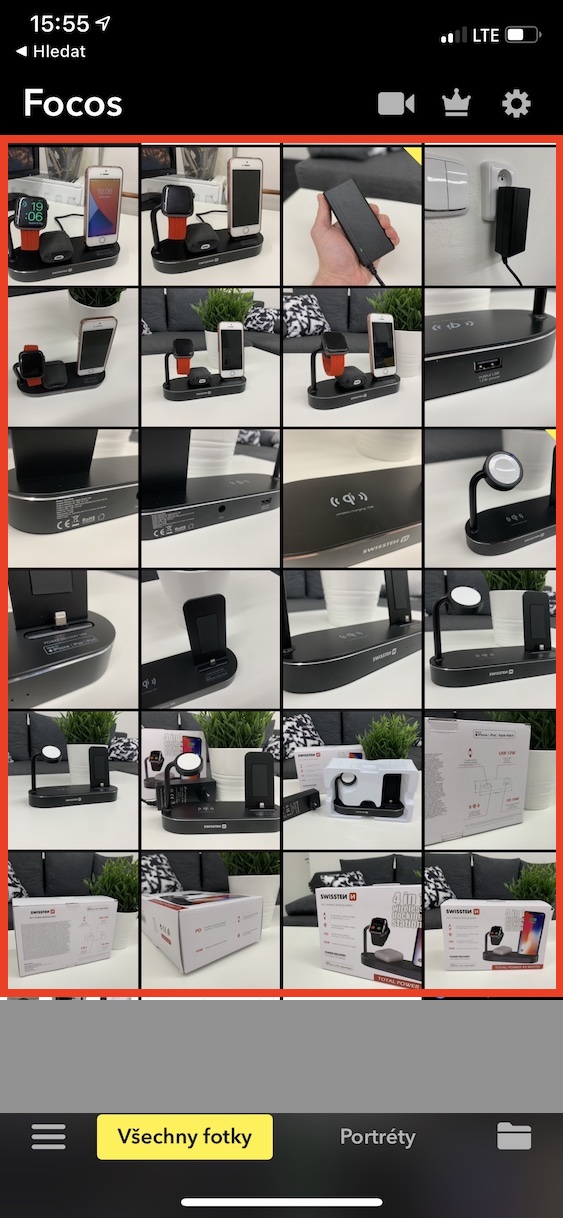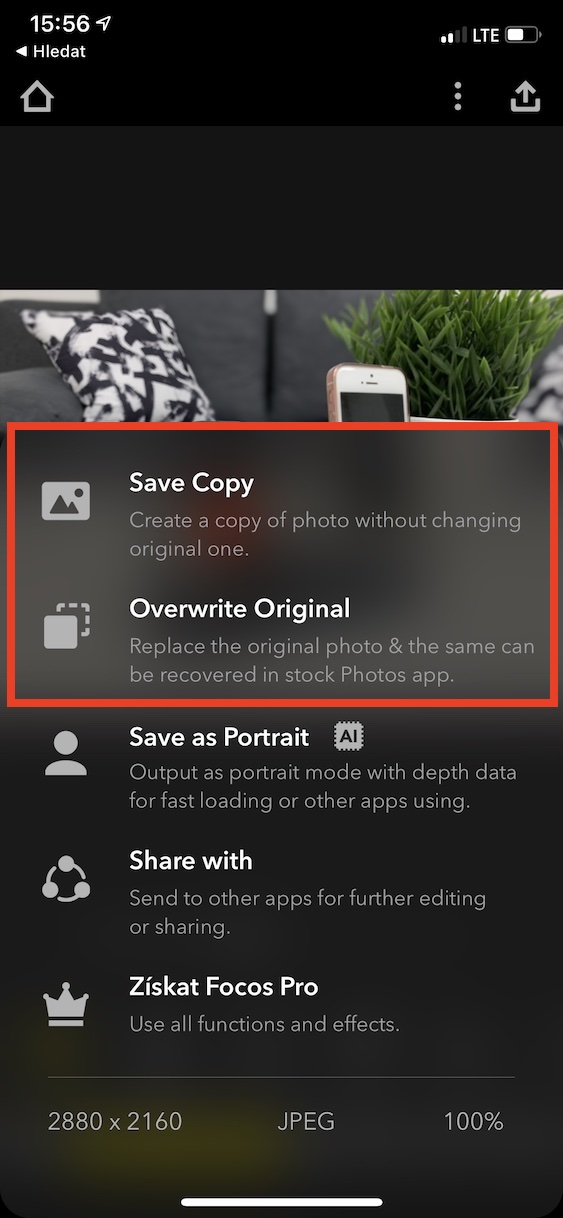Apple pertama kali memperkenalkan mode potret pada iPhone 7 Plus, yang merupakan ponsel Apple pertama yang memiliki fitur dua lensa. Sejak itu, Anda akan menemukan mode potret di sebagian besar ponsel Apple, dan bahkan ponsel yang hanya memiliki satu lensa. Model yang lebih baru memiliki kekuatan yang cukup untuk dapat menghitung kedalaman bidang secara real time dan dengan demikian melakukan pengaburan latar belakang perangkat lunak. Namun, beberapa pengguna mungkin masih menggunakan iPhone lama yang tidak menangani fotografi potret secara asli. Kabar baiknya adalah ada opsi yang dapat Anda gunakan untuk menyediakan fitur ini kepada mereka.
Bisa jadi Anda minati

Cara mengambil potret bahkan di iPhone lama
Jika Anda ingin mengambil foto potret di iPhone 7 dan versi lebih lama, yang tidak mendukung mode potret, caranya mudah. Yang Anda perlukan hanyalah aplikasi Kamera asli, bersama dengan aplikasi Focos, yang tersedia di App Store secara gratis. Setelah Anda mengunduh aplikasi Focos, lakukan sebagai berikut:
- Pertama, Anda perlu menggunakan aplikasi Kamera mereka mengambil foto klasik, yang latar belakangnya diburamkan.
- Perlu diingat bahwa semakin jelas latar belakang dan latar depan foto, maka efek potret yang dihasilkan akan semakin akurat dan bagus.
- Setelah Anda mengambil foto, Anda perlu pindah ke aplikasi fokus
- Setelah peluncuran pertama aplikasi ini, Anda perlu melakukannya mengizinkan akses ke foto dan layanan lainnya.
- Sekarang akan muncul di aplikasi Focos semua foto, yang telah Anda simpan di aplikasi Foto.
- Sekarang pada foto yang ingin Anda terapkan efek potret, cukup dengan jari Anda klik
- Ini secara otomatis akan memulai penghitungan dengan kecerdasan buatan kedalaman ketajaman. Proses ini memakan waktu beberapa detik.
- Setelah dilakukan penghitungan, akan muncul foto Anda dengan latar belakang buram.
- Jika aplikasi gagal mengenali latar belakang dan latar depan dengan benar, Anda hanya perlu na jari latar depan diketuk, yang akan fokus.
- Di bagian bawah yang Anda gunakan penggeser kamu masih bisa mengatur kedalaman nilai bidang untuk tingkat keburaman yang lebih besar atau lebih kecil.
- Setelah Anda menyelesaikan penyesuaian, klik di kanan atas simpan ikon.
- Sebuah menu akan muncul di mana Anda tinggal memilih Save Copy untuk Simpan salinan apakah Timpa yang Asli untuk menimpa gambar aslinya.
Jadi dengan menggunakan prosedur di atas, Anda dapat dengan mudah mengonversi foto ke mode potret di iPhone lama. Antara lain, Anda dapat menggunakan aplikasi Focos pada perangkat yang lebih baru, jika Anda ingin memburamkan latar belakang foto yang sudah Anda ambil. Tentu saja, Focos adalah aplikasi yang sangat komprehensif yang menawarkan fitur pengeditan foto yang tak terhitung jumlahnya - ada yang tersedia gratis dan ada pula yang harus membayar. Ada juga fitur berbayar yang disebut Focos Live, yang memungkinkan Anda melihat keburaman latar belakang secara real-time, tepat saat Anda mengambil foto - seperti di aplikasi Kamera di iPhone yang lebih baru. Jadi jika Anda menyukai Focos dan ingin memanfaatkannya semaksimal mungkin, jangan takut untuk mendukung pengembangnya.